La console Xbox ne détecte pas ou n’affiche pas les réseaux WiFi

Si votre console Xbox ne détecte pas ou n’affiche pas les réseaux WiFi , cet article peut vous aider. Ce problème est frustrant pour les joueurs car ils ne peuvent pas jouer à des jeux sur la console Xbox tant qu’elle n’est pas connectée à Internet. Maintenant, vérifiez les solutions suivantes fournies dans cet article.

Un câble Ethernet fonctionne-t-il pour Xbox One ?
Oui, cela fonctionne pour Xbox One. Les consoles Xbox sont équipées d’un port Ethernet, vous pouvez donc connecter votre console Xbox au câble Ethernet si elle ne détecte pas le signal WiFi ou si vous rencontrez une perte de paquets.
La console Xbox ne détecte pas ou n’affiche pas les réseaux WiFi
Si votre console Xbox ne détecte pas ou n’affiche pas les réseaux WiFi, utilisez les solutions ci-dessous pour résoudre le problème.
- Essayez de vous connecter au réseau téléphonique
- Effacer l’adresse MAC alternative
- Redémarrez votre console Xbox
- Modifiez vos paramètres DNS
- Réinitialisez votre console Xbox
- Votre carte WiFi est peut-être défectueuse
Commençons.
1] Essayez de vous connecter au réseau téléphonique
Il s’agit de vérifier si le problème est associé ou non à la carte WiFi de votre console. Si votre console Xbox parvient à détecter le réseau de votre téléphone, la carte WiFi fonctionne correctement.
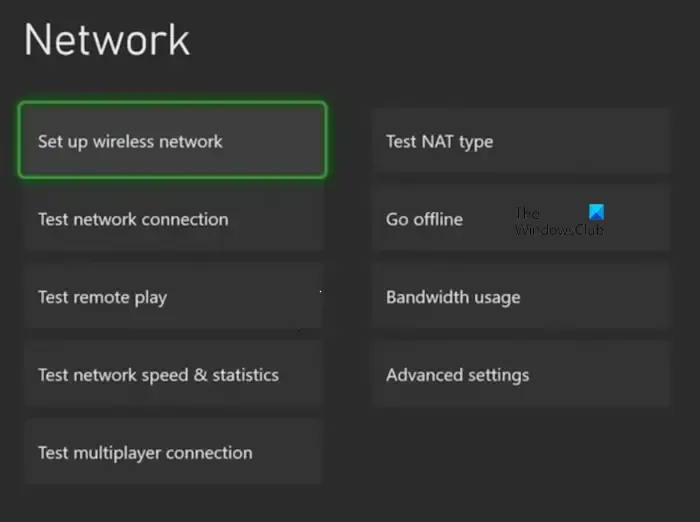
- Activez le Hotspot sur votre téléphone.
- Accédez à Paramètres > Général > Paramètres réseau sur votre console Xbox .
- Sélectionnez Configurer un réseau sans fil .
- Si votre console affiche le nom du point d’accès de votre téléphone, sélectionnez-le.
- Saisissez le mot de passe du point d’accès de votre téléphone.
- Sélectionnez la connexion réseau de test . Laissez le test de connexion terminé, la Xbox One est connectée à votre hotspot mobile.
Si votre console ne trouve pas de point d’accès mobile, il se peut qu’il y ait un problème avec votre carte réseau Wi-Fi Xbox.
2] Effacer l’adresse MAC alternative
Vous pouvez également essayer d’ effacer l’adresse MAC alternative pour résoudre le problème.
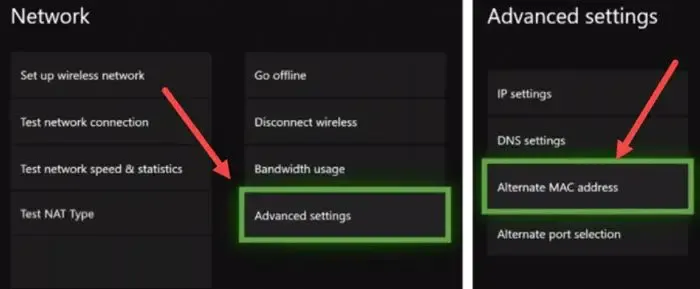
- Appuyez sur le bouton Xbox .
- Allez dans « Système > Paramètres > Réseau > Paramètres réseau » .
- Sélectionnez Paramètres avancés .
- Sélectionnez Adresse MAC alternative .
- Sélectionnez le bouton Effacer .
- Maintenant, sélectionnez le bouton Redémarrer .
Après avoir redémarré la console, vérifiez si le problème persiste.
3] Redémarrez votre console Xbox
La mise sous tension de la console Xbox efface le cache corrompu. Si le problème est dû à un cache corrompu, cette méthode aidera à résoudre le problème. Consultez les instructions écrites ci-dessous pour redémarrer votre console Xbox.
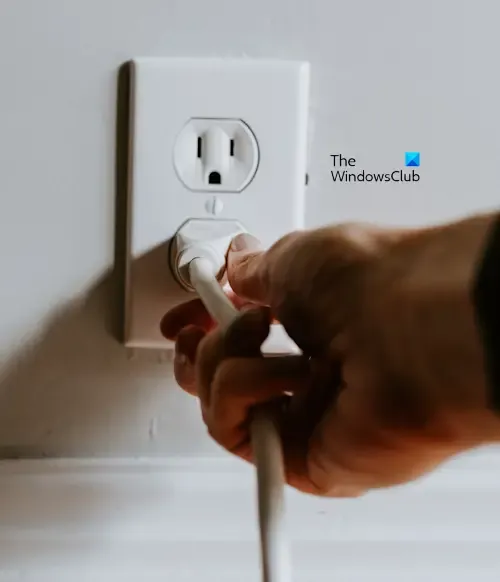
- Appuyez et maintenez enfoncé le bouton Xbox de votre console pour l’éteindre.
- Retirez le cordon d’alimentation de votre console.
- Attendez quelques minutes.
- Connectez le cordon d’alimentation et allumez votre console.
Vérifiez si le problème persiste. Si cela ne résout pas le problème, nous vous suggérons de redémarrer votre routeur WiFi. Les problèmes de connectivité Internet peuvent également être résolus en redémarrant le routeur WiFi. Pour redémarrer votre routeur WiFi, vous devez suivre la même procédure que celle mentionnée ci-dessus.
4] Modifiez vos paramètres DNS
La modification des paramètres DNS peut résoudre le problème. Voici quelques étapes pour modifier les paramètres DNS.
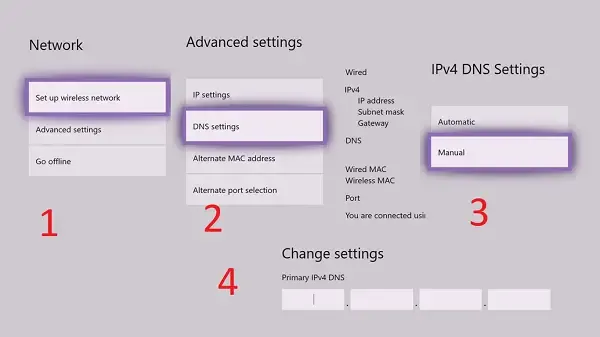
- Appuyez sur le bouton Xbox de votre manette pour ouvrir le guide.
- Sélectionnez Profil et système > Paramètres > Général > Paramètres réseau .
- Sélectionnez les paramètres avancés .
- Sélectionnez les paramètres DNS .
- Sélectionnez Manuel .
- Tapez DNS public Google.
- Sélectionnez Enregistrer .
5] Réinitialisez votre console Xbox
Certains utilisateurs ont signalé que la réinitialisation de la console Xbox avait résolu le problème. La réinitialisation est le processus de restauration de la console Xbox à ses paramètres d’usine. Pour réinitialiser votre console Xbox, suivez les étapes mentionnées ci-dessous.
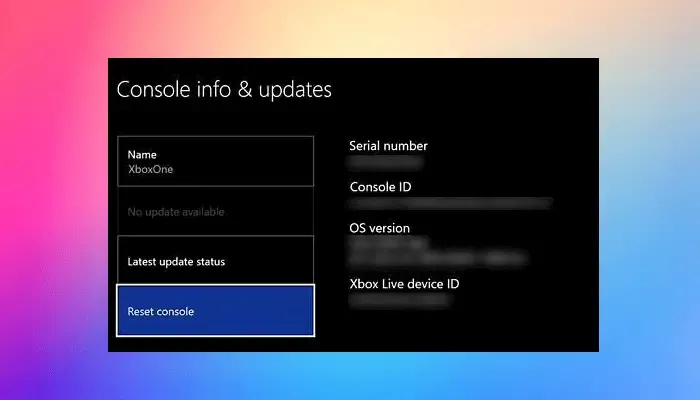
- Appuyez sur le bouton Xbox pour ouvrir le guide.
- Sélectionnez Profil et système > Paramètres > Système > Informations sur la console.
- Sélectionnez Réinitialiser la console.
- Après avoir sélectionné la console Réinitialiser, choisissez Réinitialiser et conservez mes jeux et applications.
Cette option réinitialisera votre console Xbox sans supprimer vos jeux ou les données de vos applications. Après avoir réinitialisé la console, le problème devrait être résolu.
6] Votre carte WiFi est peut-être défectueuse
Si aucun des correctifs ci-dessus n’a résolu le problème, le problème peut être associé à votre carte WiFi sur la console Xbox. Il est maintenant temps de demander l’aide d’un professionnel et de faire vérifier la carte WiFi de votre console. Certains utilisateurs ont signalé que le problème venait de la carte WiFi de leur console.
C’est ça. J’espère que ces solutions vous aideront à résoudre votre problème.
Pourquoi ma Xbox ne trouve-t-elle pas les réseaux sans fil ?
Le problème vient peut-être de votre routeur WiFi. Vous pouvez effectuer un recyclage de l’alimentation sur votre routeur et voir si cela aide. Il est également possible que la carte WiFi de votre console Xbox ne fonctionne pas correctement ou soit défectueuse. Cependant, les chances que cela se produise sont moindres. La plupart du temps, effacer l’adresse MAC alternative peut résoudre les problèmes de réseau sur les consoles Xbox.



Laisser un commentaire